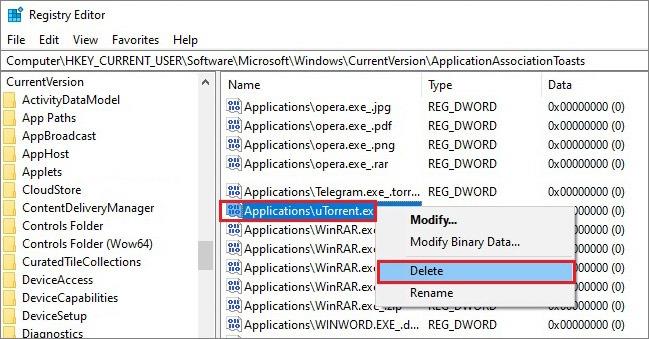Vzhledem k tomu, že se viry, adware, spyware a další typy malwaru neustále vyvíjejí, je důležité udržovat antivirový software v počítači aktuální. Aktualizace antivirového softwaru zahrnují bezpečnostní záplaty a další soubory, které chrání před nejnovějšími viry a malwarem.
Mnoho z nejlepších balíčků antivirového softwaru má funkci automatické aktualizace, takže aktualizované soubory a opravy budou staženy do vašeho počítače, jakmile budou k dispozici.
Zde je návod, jak spravovat automatické aktualizace ve špičkových antivirových programech, abyste zajistili nepřetržitou ochranu počítače.
Poznámka : Jednou z důležitých aktualizací zabezpečení, kterou můžete provést, je aktualizace operačního systému . Aktualizace macOS a Windows brání hackerům ve zneužívání zranitelností systému.
Aktualizace antivirového softwaru ve vašem počítači je velmi důležitá
AVG Antivirus
AVG nabízí bezplatný produkt AVG AntiVirus Free a placený produkt s širší ochranou AVG Internet Security. U obou verzí jsou automatické aktualizace ve výchozím nastavení povoleny, ale je důležité se ujistit, že tomu tak je. Zde je návod, jak spravovat automatické aktualizace pomocí AVG.
1. Otevřete AVG az nabídky vyberte Nastavení.
2. V levém podokně vyberte Obecné a poté klikněte na Aktualizovat.
3. V části Definice virů vyberte Další možnosti.
4. Vyberte Automatická aktualizace . Tím je zajištěno, že se definice virů aktualizují, jakmile budou k dispozici nové verze.
Poznámka : Další možnosti jsou Dotázat se, když je k dispozici aktualizace, Ruční aktualizace (nedoporučuje se) a Povolit aktualizaci streamováním , která bude průběžně stahovat malé aktualizace, když je zjištěn nový malware.
5. Přejděte na Aktualizovat a v oblasti Aplikace vyberte Další možnosti.
6. Vyberte Automatická aktualizace . Tím je zajištěno, že všechny aktualizace aplikací budou staženy do vašeho počítače okamžitě.
Antivirus Avast
Avast pravidelně aktualizuje definice virů a další funkce aplikací. Automatické aktualizace by měly být ve výchozím nastavení povoleny, ale je důležité se ujistit. Zde je návod, jak spravovat automatické aktualizace se všemi antivirovými produkty Avast.
1. Otevřete Avast a z nabídky vyberte Nastavení.
2. Přejděte do levého podokna a vyberte Obecné a poté vyberte Aktualizovat.
3. V části Definice virů vyberte Další možnosti.
4. Vyberte Automatická aktualizace . Můžete být vyzváni k restartování počítače.
Poznámka : Další možnosti jsou Dotázat se, když je k dispozici aktualizace, Ruční aktualizace (nedoporučuje se) nebo Povolit streamování aktualizace , která bude průběžně stahovat malé aktualizace, když je zjištěn nový malware.
5. V části Aktualizace přejděte do oblasti Aplikace a vyberte Další možnosti.
6. Vyberte Automatická aktualizace. Tím je zajištěno, že všechny aktualizace aplikací budou okamžitě staženy do vašeho počítače.
Malwarebytes
Malwarebytes pro Windows automaticky provádí aktualizace a kontroly databáze. Pokud se automaticky neaktualizuje nebo nekontroluje, ujistěte se, že jsou nastavení správně nakonfigurována.
1. Otevřete Malwarebytes a vyberte Nastavení.
2. Na kartě Ochrana přejděte dolů na položku Aktualizace.
3. V části Aktualizace zapněte možnost Automaticky kontrolovat aktualizace a poté zvolte, jak často bude Malwarebytes kontrolovat aktualizace, například každou hodinu.
4. Zapněte Upozornit, pokud čas od poslední aktualizace překročí 24 hodin, abyste byli upozorněni na případné problémy s aktualizací.
Bitdefender
Předplatné Bitdefenderu zahrnuje automatické aktualizace aplikací a nástrojů, které chrání před online hrozbami. Když je váš počítač offline, vaše připojení k internetu je příliš pomalé nebo váš počítač nemá přístup k internetu, můžete ručně stáhnout aktualizace do počítače připojeného k internetu a poté přenést aktualizace do offline počítače pomocí mobilního zařízení. Zde je postup:
1. Stáhněte si aktualizační balíček s názvem weekly.exe pro 32bitové operační systémy nebo 64bitové operační systémy .
2. Poklepáním na stažený soubor spusťte průvodce instalací.
3. Výběrem možnosti Další spusťte proces instalace.
4. Výběrem možnosti Souhlasím přijměte podmínky licenční smlouvy a poté vyberte Další.
5. Výběrem Instalovat spusťte instalaci.
6. Výběrem možnosti Dokončit zavřete průvodce instalací.
Poznámka : Aplikace weekly.exe je pouze aktualizací definic virů. Chcete-li nainstalovat aktualizace produktu, aktualizujte Bitdefender pomocí funkce aktualizace produktu na počítači s připojením k internetu.
Kaspersky
Ve výchozím nastavení se Kaspersky automaticky aktualizuje každé dvě hodiny. Kdykoli můžete také spustit ruční aktualizaci.
1. Klepněte pravým tlačítkem na ikonu Kaspersky na ploše a vyberte Aktualizovat.
2. Vyberte Spustit aktualizaci databáze .
3. Počkejte, než se program aktualizuje.